
א ווידעא קאַרטל איז איינער פון די מערסט וויכטיק קאַמפּאָונאַנץ פון קיין קאָמפּיוטער, ווייַל עס איז זי וואָס איז פאַראַנטוואָרטלעך פֿאַר ווייַזנדיק די בילד אויף דעם עקראַן. אָבער דעם מיטל וועט נישט אַרבעטן סטאַביל און אין פול מאַכט אויב די סיסטעם טוט נישט האָבן אַ קראַנט שאָפער. אין זעלטן פאלן, עס איז די ווייכווארג דערהייַנטיקן וואָס ז אַלע מינים פון פּראָבלעמס - ערראָרס, קראַשיז און פשוט פאַלש פאַנגקשאַנינג פון די גראַפיקס אַדאַפּטער. די בלויז לייזונג אין דעם פאַל איז דרייווער ראָולבאַק, און אין דעם אַרטיקל מיר וועט זאָגן איר ווי צו טאָן דאָס פֿאַר די גרין פּראָדוקט.
זען אויך: וואָס צו טאָן אויב די NVIDIA גראַפיקס שאָפער קראַשיז
ראָולינג צוריק די NVIDIA גראַפיקס קאָרט שאָפער
יוזשאַוואַלי, אַלץ אַרבעט ווי דאָס - די דעוועלאָפּער ריליסיז אַ דערהייַנטיקן שאָפער, וואָס זאָל פאַרגרעסערן די אויפֿפֿירונג פון די ווידעא אַדאַפּטער, עלימינירן די כיסאָרן פון פרייַערדיק ווערסיעס און עלימינירן מעגלעך ערראָרס. אָבער, מאל דעם געזונט-געגרינדעט סכעמע פיילז - פֿאַר בייַשפּיל, אַרטאַפאַקץ דערשייַנען אויף דער עקראַן, שפּיל קראַך, ווידעא סלאָוז אַראָפּ, גראַפיקס-פאדערן מגילה האַלטן צו האַנדלען מיט די טאַסקס צו זיי. אויב פּראָבלעמס אין ווייַזנדיק וויסואַל אינהאַלט ארויס נאָך אַפּדייטינג דעם שאָפער, עס זאָל זיין ראָולד צוריק צו די פריערדיקע (סטאַביל) ווערסיע. ווי צו טאָן דאָס, לייענען ווייטער.
זען אויך: טראָובלעשאָאָטינג נווידיאַ דרייווער ינסטאַללאַטיאָן
באַמערקונג: דער ינסטרוקטיאָן פֿאַר ראָולינג די דרייווינג פון די ווידעא קאַרטל איז וניווערסאַל, דאָס אַפּלייז ניט בלויז פֿאַר NVIDIA פּראָדוקטן, אָבער אויך פֿאַר קאַמפּעטיטיוו אַמד און ינאַגרייטיד אַדאַפּטערז פון ינטעל. דערצו, אין פּונקט דער זעלביקער וועג, איר קענען צוריקקריגן דעם שאָפער פון קיין ייַזנוואַרג קאָמפּאָנענט פון אַ קאָמפּיוטער אָדער לאַפּטאַפּ.
אופֿן 1: מיטל מאַנאַגער
מיטל מאַנאַגער - א סטאַנדאַרט קאָמפּאָנענט פון די אָפּערייטינג סיסטעם, די נאָמען פון וואָס רעדט פֿאַר זיך. אַלע אינסטאַלירן דעוויסעס און קאָננעקטעד דעוויסעס זענען געוויזן דאָ, גענעראַל אינפֿאָרמאַציע וועגן זיי איז אנגעוויזן. צווישן די פֿעיִקייטן פון דעם אָפּטיילונג פון די OS זענען אַפּדייטינג, ינסטאַלירונג און די דרייווער ראָולבאַקק וואָס מיר דאַרפֿן.
- אָפן מיטל מאַנאַגער. איר קענען טאָן דאָס אין פאַרשידענע וועגן, למשל, דורך רעכט גיט אויף דעם קנעפּל אָנהייב און סאַבסאַקוואַנט סעלעקציע פון די געוואלט נומער. וניווערסאַל לייזונג פֿאַר אַלע אַס ווערסיעס: געווינען + ר אויף די קלאַוויאַטור - אַרייַן אַ באַפֿעל
devmgmt.mscצו די פֿענצטער באַר לויף - גיט OK אָדער "אַרייַן". - אַמאָל אין די פֿענצטער דיספּאַטשערגעפֿינען די אָפּטיילונג דאָרט "ווידעא אַדאַפּטערס" און יקספּאַנד עס דורך געבן אַ קליק LMB אויף די טייַטל צו שפּיציק צו די רעכט.
- אין די רשימה פון קאָננעקטעד דעוויסעס, געפֿינען די NVIDIA graphics קאָרט און רעכט גיט אויף עס צו עפענען דעם קאָנטעקסט מעניו און סעלעקטירן "פּראָפּערטיעס".
- גיין צו די קוויטל אין די ארויס פֿענצטער פון די פּראָפּערטיעס פון די גראַפיק אַדאַפּטער "דרייווער" און גיט עס קנעפּל זעמל צוריק. עס קען זיין ינאַקטיוו ביידע ווייַל דער שאָפער איז ביז אַהער נישט אינסטאַלירן אָדער איז געווען אינסטאַלירן קלינלי, אָדער פֿאַר אנדערע סיבות. אויב איר טרעפן אַזאַ אַ פּראָבלעם, גיין צו די רגע מעטאָד פון דעם אַרטיקל.
- אויב נייטיק, באַשטעטיקן דיין כוונה צו צוריקקריגן דעם שאָפער אין אַ קנאַל-אַרויף פֿענצטער. נאָך דרינגלעך די קנעפּל יאָ די קראַנט ווערסיע פון די ווידעא קאַרטל ווייכווארג וועט ווערן אַוועקגענומען, און די פֿריִערדיקע איינער וועט פאַרבייַטן עס. איר קענען באַשטעטיקן דעם דורך ופמערקזאַמקייט צו די אינפֿאָרמאַציע אין פּאַראַגראַפס "אנטוויקלונג טאָג:" און "אנטוויקלונג ווערסיע:".
- גיט OK צו פאַרמאַכן די גראַפיקס אַדאַפּטער פֿענצטער, פאַרמאַכן מיטל מאַנאַגער.
זען אויך: ווי אַזוי צו לויפן "דיווייס מאַנאַגער" אין Windows

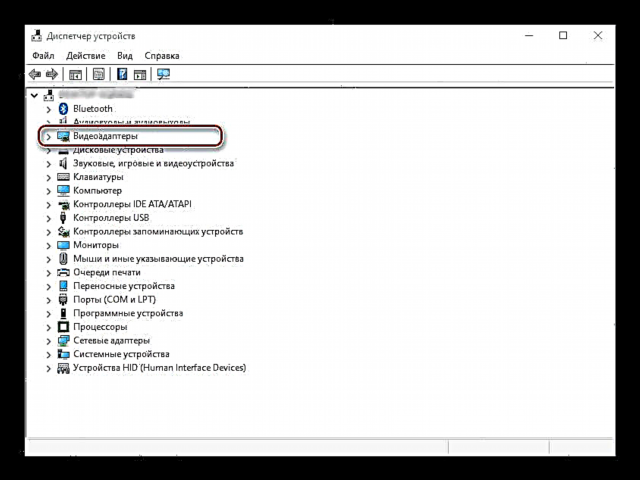


דאָס איז ווי גרינג עס איז צו צוריקקריגן די NVIDIA graphics קאָרט דרייווער. איצט איר קענען נוצן דיין פּיסי ווי סטאַביל ווי איידער די דערהייַנטיקן. רובֿ מסתּמא, די פּראָבלעם וואָס איז אויפגעשטאנען מיט דעם ווערסיע וועט זיין פאַרפעסטיקט דורך די דעוועלאָפּער מיט די ווייַטער דערהייַנטיקן, אַזוי טאָן ניט פאַרגעסן צו ינסטאַלירן עס אין אַ בייַצייַטיק שטייגער.
זען אויך: ווי צו ינסטאַלירן די NVIDIA גראַפיקס דרייווער
אופֿן 2: "לייג אָדער אַראָפּנעמען מגילה"
ווי דערמאנט אויבן, די פיייקייט צו צוריקקריגן דעם גראַפיקס דרייווער איז ניט שטענדיק בנימצא אין זייַן פּראָפּערטיעס. גליק, אויסערדעם מיטל מאַנאַגער, עס איז אן אנדער אָפּטיילונג פון די סיסטעם וואָס וועט העלפֿן אונדז אין סאַלווינג די פּראָבלעם. ונטער מיר וועלן רעדן וועגן "לייג אָדער אַראָפּנעמען מגילה" (נישט צו זיין צעמישט מיט "מגילה און קאַמפּאָונאַנץ") בנימצא אויף Windows 10.
באַמערקונג: פאר פריער ווערסיעס פון די אָפּערייטינג סיסטעם, דעם אופֿן וועט נישט אַרבעטן.
- עפֿן די סיסטעם צעטיילונג "לייג אָדער אַראָפּנעמען מגילה"דורך פשוט אָנהייבן צו אַרייַן זייַן נאָמען אין דער זוכן באַר (Win + s) ווען דער קאָמפּאָנענט מיר דאַרפֿן איז ארויס אין דער רשימה פון רעזולטאַטן, גיט עס מיט די לינקס מויז קנעפּל.
- אין דער רשימה פון אַפּלאַקיישאַנז אינסטאַלירן אויף די קאָמפּיוטער "NVIDIA גראַפיקס דרייווער" און גיט LMB אויף דעם נומער צו יקספּאַנד די רשימה פון פאַראַנען פּאַראַמעטערס. דרוק קנעפּל "טוישן".
- דערנאָך, איר וועט דאַרפֿן צו באַשטעטיקן דיין ינטענטשאַנז און אַדכיר צו די פּראַמפּס פון די שריט-פֿאַר-שריט מאַזעק.
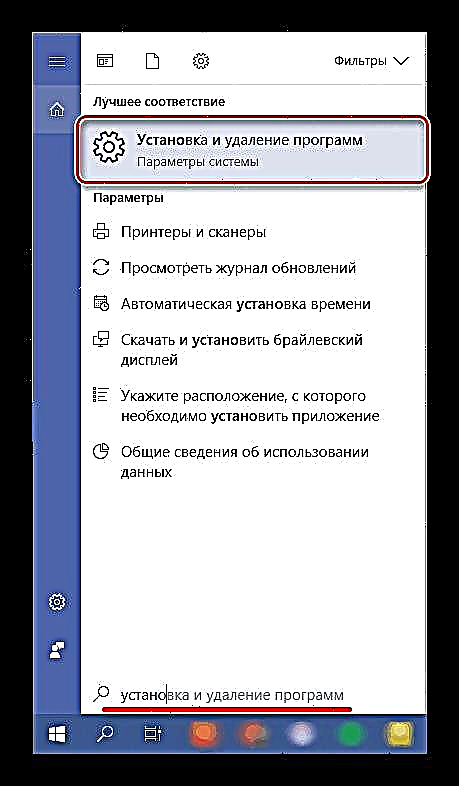
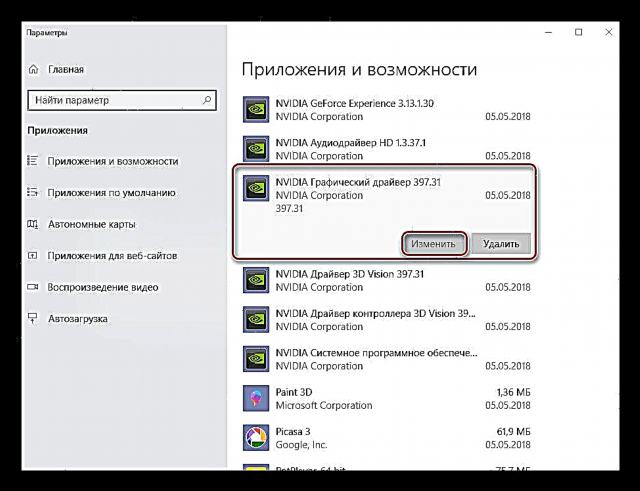
באַמערקונג: ווי מיט מיטל מאַנאַגעראויב דער שאָפער פון די ווידעא קאַרטל איז נישט געווען אינסטאַלירן ביז אַהער אויף דיין סיסטעם אָדער עס איז געווען אינסטאַלירן ריין, מיט די באַזייַטיקונג פון פרייַערדיק ווערסיעס און אַלע ווייכווארג קאַמפּאָונאַנץ, די שטריך וועט ניט זיין בנימצא דאָס איז פּונקט דער פאַל אין אונדזער בייַשפּיל.
די מעטהאָדס אין פאַרגלייַך מיט די פֿריִערדיקע איז גוט אין אַז עס ריקווייערז אַ ביסל ווייניקער קאַמף פון די באַניצער. אמת, עס איז בלויז איין שטערונג פֿאַר ביידע אָפּציעס - אין עטלעכע פאלן, די פיל-דארף ראָולבאַק איז פשוט נישט בנימצא.
זען אויך: ונינסטאַללינג די גראַפיקס דרייווער
אופֿן 3: ריינסטאַל די שאָפער אין GeForce עקספּעריענסע
ווי שוין דערמאנט אין די אָנהייב פון דעם אַרטיקל, די הויפּט סיבה וואָס איר קען דאַרפֿן צו צוריקקריגן די ווידעא דרייווער איז די פאַלש אָפּעראַציע פון די יענער נאָך די דערהייַנטיקן. א מעגלעך און זייער עפעקטיוו לייזונג אין דעם פאַל איז אַ גאַנץ ריינסטאַליישאַן פון די ווייכווארג אַנשטאָט צוריקקומען צו די פריערדיקע ווערסיע.
NVIDIA GeForce Experience - אַ פּראַפּרייאַטערי אַפּלאַקיישאַן פון די דעוועלאָפּער - אַלאַוז נישט בלויז צו אָפּלאָדירן און ינסטאַלירן דרייווער אַפּדייץ, אָבער אויך צו ינסטאַלירן עס. פּונקט דעם פּראָצעדור קענען העלפן אין די זעלבע ןעמעלבארפ ווי אַ ניט געראָטן דערהייַנטיקן.
זען אויך: ווי צו דערהייַנטיקן אַ ווידעא דרייווער דורך NVIDIA GeForce עקספּעריענסע
- קאַטער NVIDIA GeForce עקספּעריענסע פֿון די סיסטעם טאַץ דורך ערשטער לינקס-קליקינג אויף דעם דרייַעק וואָס איז אנגעוויזן (צו די רעכט פון די טאַסקבאַר), און דעמאָלט רעכט-קליקינג אויף די אַפּלאַקיישאַן ייקאַן. סעלעקטירן דעם נאָמען פון די פּראָגראַם מיר דאַרפֿן פון די מעניו וואָס איז ארויס.
- גיין צו די קוויטל אין די פֿענצטער וואָס אָפּענס "דריווערס".
- אין די רעכט זייַט פון די שורה מיט אינפֿאָרמאַציע וועגן די אינסטאַלירן ווייכווארג, געפֿינען די קנעפּל אין די פאָרעם פון דרייַ ווערטיקאַל פונקטן, לינקס גיט אויף עס, אויסקלייַבן "ריינסטאַל דרייווער".
- די פּראָצעדור וועט זיין סטאַרטעד אויטאָמאַטיש, איר נאָר האָבן צו נאָכפאָלגן די פּראַמפּס פון די ינסטאַללאַטיאָן וויזערד.
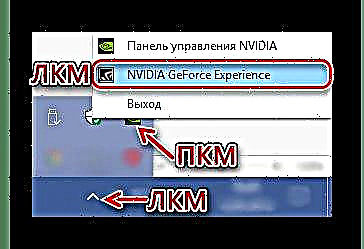
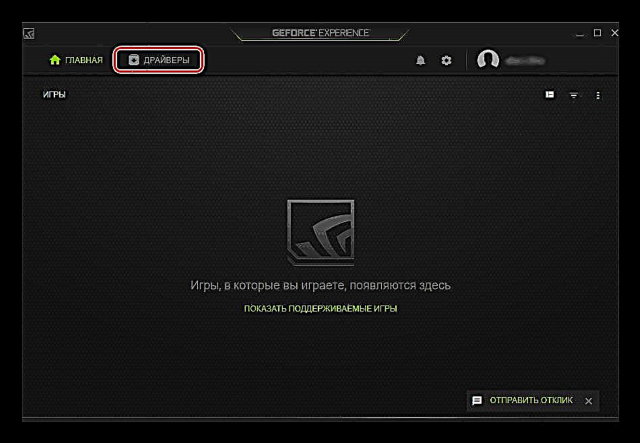

דאָס איז ווייַט פֿון די בלויז אָפּציע פֿאַר ריינסטאַל די גראַפיקס דרייווער. ווי אַנדערש איר קענען ריינסטאַל די NVIDIA ווייכווארג צו עלימינירן זיכער פּראָבלעמס אין זייַן אָפּעראַציע איז דיסקרייבד אין אַ באַזונדער מאַטעריאַל אויף אונדזער וועבזייטל.
לייענען מער: ריינסטאַל די שאָפער פון די ווידעא קאַרטל
מסקנא
אין דעם אַרטיקל, מיר יגזאַמאַנד צוויי מעטהאָדס צו ראָלל די NVIDIA גראַפיקס דרייווער צוריק צו אַ פריערדיקן ווערסיע, ווי אויך איינער פון די מעגלעך אָפּציעס פֿאַר ריינסטאַל עס. אין רובֿ קאַסעס, איינער פון די פּאָר פון סאַלושאַנז אַוואַדע אַלאַוז איר צו באַקומען באַפרייַען פון די פראבלעמען מיט ווייַזנדיק גראַפיקס אויף דיין קאָמפּיוטער. מיר האָפן אַז דאָס מאַטעריאַל איז נוציק. אַדדיטיאָנאַללי, מיר רעקאָמענדירן צו לייענען דעם ווייַטער אַרטיקל, טאָמער עס איז אויך ינפאָרמאַטיוו.
לייענען מער: טראָובלעשאָאָטינג NVIDIA גראַפיקס דרייווער











